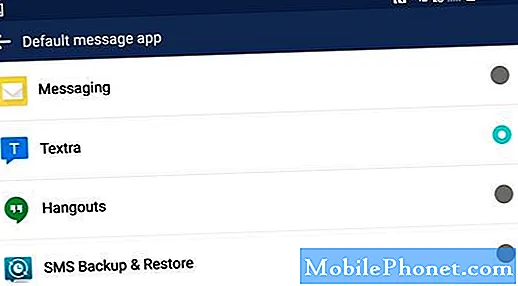Inhoud
Heb je problemen met het afspelen van video's op je Samsung Galaxy A5? Lees verder om erachter te komen waarom dit gebeurt en hoe u het probleem kunt oplossen.
Veel mensen zijn dit probleem tegengekomen nadat ze een nieuwe update (app of firmware) op hun Android-apparaten hadden geïnstalleerd. Toen ze probeerden video's af te spelen op YouTube, Facebook of Instagram, werd een foutmelding weergegeven: "Video kan niet worden afgespeeld”Zou opduiken. Als dit u ook is overkomen, kunt u proberen het probleem op te lossen met deze gids voor probleemoplossing. Maar voordat u begint met het oplossen van problemen, moeten we eerst proberen de onderliggende oorzaak te achterhalen. Als u dit doet, kunnen we begrijpen hoe en waardoor het probleem zich voordoet op uw Galaxy A5.
Voordat we verder gaan, moet u, als u andere problemen heeft met uw apparaat, eerst onze Galaxy A5-pagina voor het oplossen van problemen bezoeken, want we hebben al enkele van de meest voorkomende problemen met deze telefoon aangepakt. Zoek naar problemen die vergelijkbaar zijn met de uwe en gebruik de oplossingen of tijdelijke oplossingen die we hebben voorgesteld. Als je daarna nog steeds onze hulp nodig hebt, vul dan onze Android-vragenlijst in en klik op Verzenden om contact met ons op te nemen.
Wat belet je Galaxy A5 om video's af te spelen?
Blijkbaar is dit een softwareprobleem. Het kan een op zichzelf staand probleem zijn met Facebook, YouTube, Instagram of andere relevante apps die u gebruikt om video's op uw apparaat af te spelen. In sommige gevallen wordt de fout toegeschreven aan een beschadigd videobestand dat u probeert af te spelen. Het is hetzelfde als wanneer u een nummer downloadt, maar het downloaden niet is gelukt of is onderbroken en dus niet is voltooid. Hetzelfde toen u probeerde een beschadigd document te openen met Microsoft Word op een computer. Hoewel u mogelijk toegang heeft tot het bestand, is de kans groter dat u het niet kunt openen omdat het bestand beschadigd is. In dit geval kan uw media- of video-app het defecte videobestand niet lezen en kan het het daarom niet afspelen. In de meeste gevallen werd vastgesteld dat de fout werd veroorzaakt door een foutieve update die was geïnstalleerd in de Google+ app.
Gewoonlijk zal uw apparaat u een relevante waarschuwing of foutmelding geven. Zorg er dus voor dat u elke prompt leest die u ziet, want deze geeft u enkele aanwijzingen over wat er is gebeurd en hoe u met dit probleem bent geconfronteerd.
Mogelijke oplossingen en tijdelijke oplossingen
Hieronder vindt u een overzicht van mogelijke oplossingen en oplossingen die wonderen hebben verricht bij andere Android-telefoongebruikers die dezelfde problemen hebben ondervonden bij het afspelen van video's op hun respectievelijke apparaten. Probeer deze oplossingen en kijk of ook u hetzelfde positieve resultaat kunt krijgen.
Voordat u begint, moet u uw telefoon snel opnieuw opstarten om het systeem en de rest van de apps te vernieuwen. Door een herstart uit te voeren, kunt u ook kleine storingen verhelpen die ertoe kunnen hebben geleid dat een app of uw apparaat zich misdragen. Probeer na het opnieuw opstarten uw video opnieuw af te spelen. Als het nog steeds niet speelt, ga je gang en los je softwareproblemen op je Galaxy A5 op met een van deze volgende methoden.
Reset app-voorkeuren op je Galaxy A5.
Als u uw app-voorkeur opnieuw instelt, moet u de videospeler of video-app selecteren die u wilt gebruiken om video's op uw telefoon af te spelen.
Ga hiervoor naar Instellingen-> Toepassingsbeheer of Apps-> druk op drie stippen (menupictogram) in de rechterbovenhoek van het scherm en tik vervolgens op App-voorkeuren resetten.
Probeer daarna uw video opnieuw af te spelen en kijk of deze nu kan worden afgespeeld. Probeer de volgende oplossing als het nog steeds niet werkt.
Verwijder Google+ Updates in Application Manager.
Zoals eerder vermeld, zijn veel mensen dezelfde fout tegengekomen als gevolg van een Google+ update. Probeer updates uit uw Google+ app te verwijderen om er zeker van te zijn dat dit niet de boosdoener is.
Ga hiervoor naar Instellingen-> Toepassingsbeheer of Apps-> Updates verwijderen.
Sommige updates worden automatisch geïnstalleerd, dus zelfs als u Google+ niet handmatig heeft bijgewerkt, is het mogelijk dat er op de achtergrond een nieuwe update is geïmplementeerd.
Nadat u Google+ updates heeft verwijderd, start u uw telefoon opnieuw op en probeert u daarna video's af te spelen.
Verwijder de Google+ app en installeer deze opnieuw.
Om sommige redenen lijkt de Google+ app het probleem te veroorzaken bij het afspelen van video's op verschillende Android-telefoons. Als het verwijderen van Google+ updates de fout niet oplost, kun je proberen om de Google+ app op je Galaxy A5 te verwijderen en opnieuw te installeren.
- Ga naar om dit voor elkaar te krijgen Instellingen-> Toepassingsbeheer of Apps-> Google-> Google+en tik vervolgens op Verwijderen. Als je geen optie ziet om te verwijderen, selecteer dan de optie om Uitschakelen de app. Ga dan verder met de volgende stappen.
- Start je telefoon opnieuw op en tik vervolgens op Play Store van huis.
- Typ in Google+ in de zoekbalk op het Play Store scherm.
- Tik op het drie stippen naast de Google+ app en selecteer Installeren.
Wacht tot de app volledig opnieuw op je telefoon is geïnstalleerd. Start uw apparaat nogmaals op en probeer of u nu video's kunt afspelen.
Update uw media- / video-app.
Als het probleem zich alleen voordoet bij het gebruik van een bepaalde video-app, betekent dit dat het probleem is geïsoleerd voor die toepassing. Als dat zo is, zal het updaten van de app dit waarschijnlijk verhelpen.
Als u automatische updates van apps op uw apparaat niet heeft ingeschakeld, moet u apps handmatig bijwerken. Hier is hoe:
- Kraan Apps vanaf het startscherm.
- Kraan Play Store.
- Als daarom wordt gevraagd met de Apps en gamOp het scherm tikt u op Begin.
- Druk op drie-regelig pictogram voor de Google Play zoekveld.
- Kraan Mijn apps en games.
- Als er een update beschikbaar is, kunt u deze zien onder Geïnstalleerd sectie.
- Om de update te installeren, selecteert u de gewenste app en volgt u de instructies op het scherm.
- druk de Huissleutel om terug te keren naar het startscherm.
Start uw telefoon opnieuw op en probeer uw video's opnieuw af te spelen met de onlangs bijgewerkte app.
Maak de installatie ongedaan en installeer de media-app opnieuw.
Als het probleem zich alleen voordoet bij het afspelen van video's op bepaalde media-apps zoals Instagram, Facebook of YouTube, kan het probleem mogelijk worden opgelost door de app te verwijderen en opnieuw te installeren. De app is mogelijk beschadigd en kan daarom niet meer werken zoals bedoeld. Door de app opnieuw te installeren, kan de storing worden verholpen en in de normale staat worden hersteld. Hier leest u hoe u een app op uw Galaxy A5 verwijdert:
- Kraan Apps vanaf het startscherm.
- Kraan Meer opties (drie puntjes).
- Selecteer Apps verwijderen / uitschakelen van de gegeven opties.
- Op al uw apps-pictogrammen staat een rood minteken (-).
- Druk op rood minteken (-) op de app die u wilt verwijderen of uitschakelen.
- Als u wordt gevraagd om een waarschuwingsbericht over het uitschakelen van de app, tikt u op Uitschakelen doorgaan.
- Alle updates op de app worden verwijderd en vervangen door de standaard fabrieksversie voordat de app kan worden uitgeschakeld. Als er updates zijn geïnstalleerd, tik je op Verwijderen om de app volledig uit te schakelen.
Als alternatief kunt u deze doen:
- Kraan Apps.
- Kraan Instellingen.
- Ga naar en tik op Applicatie Manager.
- Tik om de app te selecteren die u wilt verwijderen.
- Kraan Verwijderen tweemaal om actie te bevestigen.
- Wacht tot de app volledig is verwijderd en start je telefoon opnieuw op.
Installeer de app na het opnieuw opstarten opnieuw met de volgende stappen:
- Ga naar Apps-> Play Store-> typ vervolgens de naam van de app in het zoekveld.
- Tik op het zoekpictogram en selecteer de gewenste app uit de zoekresultaten.
- Tik ten slotte op het Installeren en volg de instructies op het scherm om de app te installeren.
- Druk op Huis toets om terug te keren naar het startscherm
Probeer uw video af te spelen met uw onlangs geïnstalleerde app en kijk of deze werkt.
U kunt uw toevlucht nemen tot de fabrieksinstellingen als geen van de eerdere methoden het probleem kan verhelpen en u geen video's kunt afspelen met een van uw media-apps. Het kan een complexe systeemfout zijn die een volledige systeemreset vereist. Als u dit doet, worden echter ook al uw kritieke gegevens uit de interne opslag van uw telefoon gewist. Als u de fabrieksinstellingen wilt herstellen, maak dan eerst een back-up van uw gegevens. Als een systeemreset niet uw optie is, kunt u deze gewoon overslaan en andere opties zoeken. Maar als je erover nadenkt, is dit hoe ...
- Maak een back-up van gegevens in het interne geheugen. Als u zich heeft aangemeld bij een Google-account op het apparaat, heeft u Antidiefstal geactiveerd en heeft u uw Google-inloggegevens nodig om de Master-reset te voltooien.
- Schakel het apparaat uit.
- Houd de toets Volume omhoog en de starttoets ingedrukt en houd vervolgens de aan / uit-toets ingedrukt.
- Laat alleen de aan / uit-toets los wanneer het logoscherm van het apparaat wordt weergegeven
- Wanneer het Android-logo wordt weergegeven, laat u alle toetsen los (‘Systeemupdate installeren’ wordt ongeveer 30-60 seconden weergegeven voordat de menu-opties van het Android-systeemherstel worden weergegeven).
- Druk meerdere keren op de toets Volume omlaag om ‘gegevens wissen / fabrieksinstellingen herstellen’ te markeren.
- Druk op de aan / uit-knop om te selecteren.
- Druk op de volume-omlaagtoets totdat ‘Ja - verwijder alle gebruikersgegevens’ is gemarkeerd.
- Druk op de aan / uit-knop om de masterreset te selecteren en te starten.
- Wanneer de masterreset is voltooid, wordt ‘Systeem nu opnieuw opstarten’ gemarkeerd.
- Druk op de aan / uit-toets om het apparaat opnieuw op te starten.
Meer hulp nodig?
Escaleer het probleem naar Samsung-ondersteuning als het probleem aanhoudt en u uw video's nog steeds niet kunt afspelen via video-apps die op uw Galaxy A5 zijn geïnstalleerd. Het kan een ingewikkeld systeemprobleem zijn waarvoor al een officiële fix-patch nodig is.
Berichten die u wellicht wilt lezen:
- Hoe Samsung Galaxy A5 te repareren die de foutmelding "Helaas, instellingen is gestopt" blijft weergeven [Handleiding voor probleemoplossing]
- Waarom crasht Gallery steeds op mijn Samsung Galaxy A5? Hier is hoe je het oplost ...
- Hoe u uw Samsung Galaxy A5 (2017) kunt repareren die de foutmelding "Helaas, camera is gestopt" weergeeft [Handleiding voor probleemoplossing]
- Wat te doen met uw Samsung Galaxy A5 (2017) die de foutmelding 'vocht gedetecteerd' blijft weergeven [Handleiding voor probleemoplossing]
- Uw Samsung Galaxy A5 repareren die uit zichzelf is uitgeschakeld en niet meer kan worden ingeschakeld [Handleiding voor probleemoplossing]
- Samsung Galaxy A5-scherm werkt niet nadat het nat is geworden Probleem en andere gerelateerde problemen